Cara Membuat Floating Bar "Lengket" di WordPress
Diterbitkan: 2021-12-27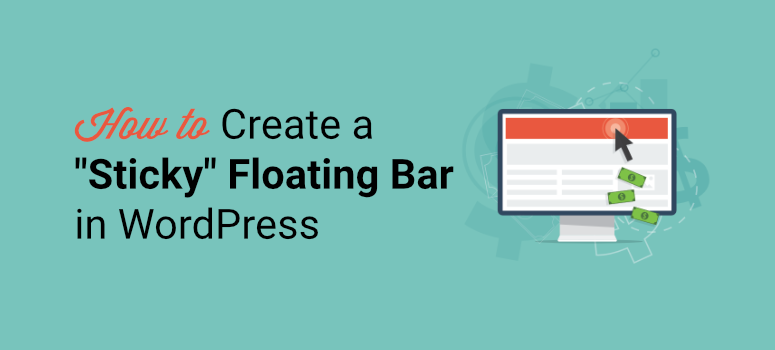
Ingin menarik perhatian pengunjung Anda menggunakan sticky floating bar di WordPress?
Dengan spanduk atau bilah mengambang yang lengket, Anda dapat menampilkan pesan di bagian atas atau bawah situs web Anda tanpa mengganggu pengalaman pengguna. Ini memungkinkan Anda mempromosikan pendaftaran email, produk, penjualan kilat, akun media sosial, dan menampilkan pesan khusus apa pun. Misalnya, Anda mungkin ingin menampilkan pengaturan cookie untuk meminta izin kepada pengunjung untuk melacak data mereka saat mereka menjelajahi situs Anda.
Dalam panduan langkah demi langkah ini, kami akan menunjukkan cara termudah untuk membuat spanduk mengambang WordPress. Sebelum kita memulai tutorial, mari kita perjelas apa sebenarnya sticky floating bar itu.
Apa itu Sticky Floating Bar?
Spanduk mengambang lengket tetap berada di bagian atas atau bawah halaman web Anda saat pengunjung Anda menggulir halaman.

Bilah ini selalu terlihat oleh pengguna dan mereka dapat berinteraksi dengan pesan Anda kapan saja selama perjalanan penjelajahan mereka.
Batang lengket dirancang agar fleksibel dan melayani berbagai tujuan. Jadi Anda dapat menyesuaikannya untuk menampilkan pesan apa pun yang Anda inginkan. Untuk memberikan beberapa contoh, Anda dapat menambahkan diskon sambutan untuk pengunjung baru atau mempromosikan produk yang baru ditambahkan untuk memaksimalkan visibilitas.
Ketika digunakan dengan cara yang benar, Anda dapat menggunakan floating bar untuk:
- Tingkatkan penjualan dan pendapatan Anda melalui penjualan kilat, diskon, dan penawaran
- Dorong lalu lintas ke konten online Anda (podcast, artikel, panduan, video, dan lainnya)
- Tingkatkan keterlibatan dan konversi situs web
- Hasilkan prospek dan pelanggan untuk mengembangkan daftar pemasaran email Anda
- Tingkatkan keterlibatan dan pengikut media sosial
- Meningkatkan kesadaran merek
Ada banyak cara Anda dapat menggunakan batang lengket untuk keuntungan Anda. Dengan itu, mari pelajari cara membuat spanduk mengambang WordPress yang menarik untuk situs Anda.
Membuat Spanduk Mengambang Lengket untuk WordPress
Ada beberapa plugin floating bar untuk WordPress tetapi tidak semuanya menawarkan fitur yang Anda butuhkan untuk membuat dan menyesuaikannya dengan mudah.
Kami akan menunjukkan kepada Anda cara membuatnya dalam waktu kurang dari 5 menit tanpa menyentuh satu baris kode pun menggunakan alat spanduk mengambang favorit kami yang disebut OptinMonster.

OptinMonster adalah alat penghasil prospek #1 yang memungkinkan Anda membuat kampanye pemasaran yang menarik untuk mengubah pengunjung Anda menjadi pelanggan. Ini termasuk floating bar, popup, slide-in, formulir inline, dan banyak lagi.
OptinMonster hadir dengan pustaka 50+ templat floating bar yang telah dirancang sebelumnya sehingga Anda tidak perlu memulai dari awal.
Anda akan menemukan desain untuk pengumuman, diskon, penawaran liburan populer, langganan buletin, dan banyak lagi.
Anda dapat melihat pratinjau dan memilih template pilihan Anda. Lalu ada pembuat seret dan lepas yang sangat mudah digunakan. Anda dapat menyesuaikan teks, desain gambar, warna, dan lainnya dengan mengklik tombol mouse Anda.
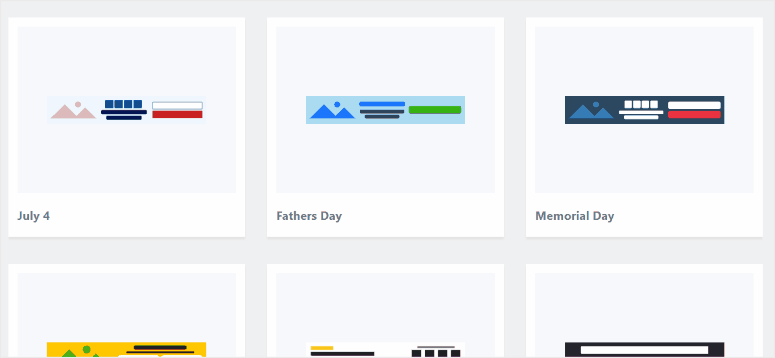
Terlebih lagi, OptinMonster memungkinkan Anda menetapkan aturan penargetan sehingga Anda dapat menampilkan spanduk mengambang Anda kepada orang yang tepat pada waktu dan tempat yang tepat. Misalnya, Anda dapat menyiapkan kampanye agar hanya ditampilkan kepada pengguna baru atau pengguna yang akan keluar dari situs web Anda. Ini juga memungkinkan Anda untuk menargetkan ulang dan menindaklanjuti prospek Anda untuk meningkatkan keterlibatan.
Selain itu, OptinMonster melacak dan menampilkan semua statistik penting yang Anda butuhkan tepat di dalam dasbornya. Anda dapat melihat jumlah pengunjung yang melihat dan mengklik floating banner WordPress Anda, dan bahkan berapa banyak uang yang Anda hasilkan dari kampanye.
Untuk memberi Anda gambaran sekilas tentang apa yang dapat Anda lakukan dengan OptinMonster, berikut adalah beberapa contoh kampanye:
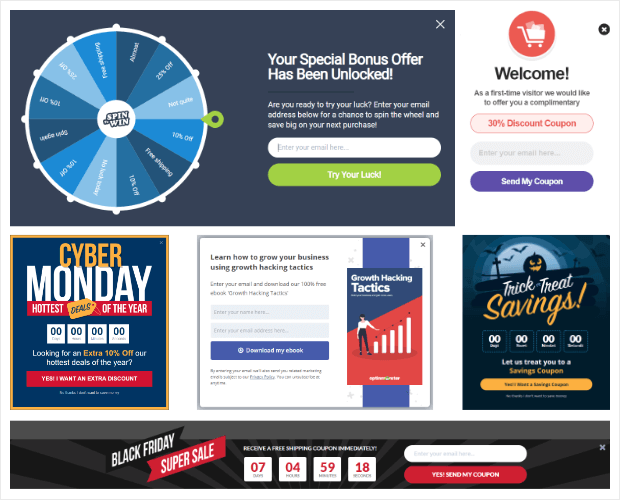
Hal terbaik tentang OptinMonster adalah ia memberi Anda fleksibilitas untuk membuat dan mengelola semua kampanye Anda termasuk floating bar langsung dari dasbor WordPress Anda.
Sekarang, jangan buang waktu dan mulai membuat spanduk mengambang WordPress kami dengan OptinMonster.
Langkah 1: Instal dan Aktifkan Plugin OptinMonster
Pertama, Anda perlu mendaftar untuk akun OptinMonster. Plugin mulai dari $9 per bulan dengan jaminan uang kembali 30 hari.
Kemudian, Anda harus menginstal plugin OptinMonster untuk menghubungkan akun ke situs Anda.
Plugin konektor tersedia gratis sehingga Anda dapat dengan mudah mengunduhnya dari dasbor WordPress Anda. Untuk detail lebih lanjut, Anda dapat melihat panduan kami tentang cara menginstal plugin WordPress.
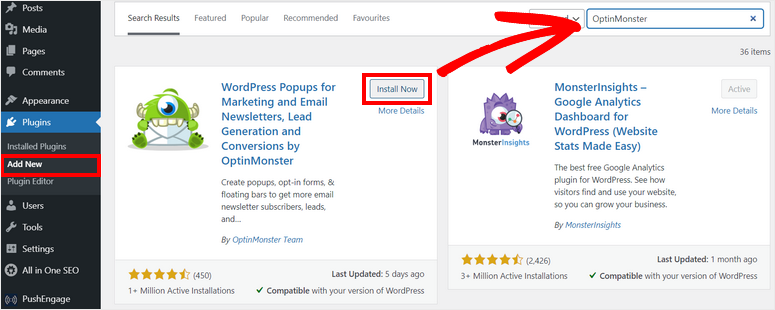
Saat Anda menginstal dan mengaktifkan plugin OptinMonster di situs Anda, itu akan meluncurkan wizard pengaturan. Anda akan mendapatkan opsi untuk menghubungkan akun yang baru Anda buat.
Ingatlah jika Anda masuk ke akun OptinMonster Anda di tab lain, plugin akan mendeteksinya secara otomatis dan menyinkronkan situs web Anda.
Sekarang, Anda dapat mulai membuat spanduk mengambang WordPress pertama Anda dengan OptinMonster.
Langkah 2: Buat Kampanye Floating Bar Baru
OptinMonster memungkinkan Anda membuat dan menyesuaikan spanduk mengambang di dalam dasbor admin WordPress Anda.
Untuk ini, buka tab OptinMonster, dan Anda dapat melihat berbagai jenis kampanye pembuatan prospek seperti popup, floating bar, layar penuh, inline, dan banyak lagi.
Untuk membuat kampanye sticky bar WordPress, kita akan memilih opsi Floating Bar .
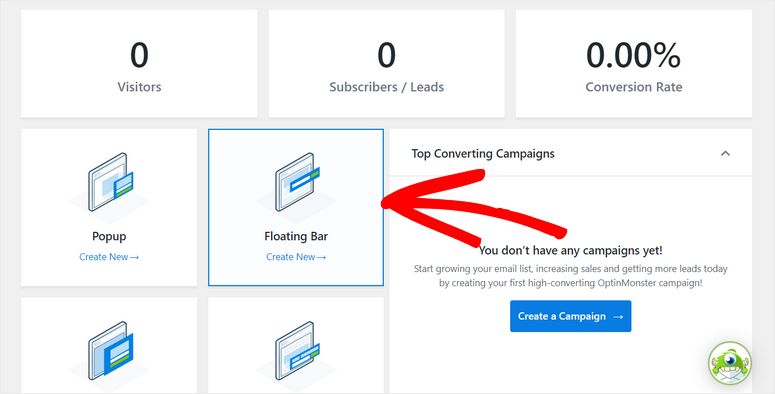
Ini akan meluncurkan perpustakaan templat yang terdiri dari templat spanduk mengambang yang menakjubkan yang dapat Anda pilih.
Di sini, Anda dapat mengarahkan kursor ke template apa pun untuk melihat pratinjau bilah mengambang lengket di halaman yang sama. Ketika Anda telah menemukan desain terbaik untuk kampanye Anda, klik tombol Gunakan Template untuk membuat spanduk mengambang Anda.
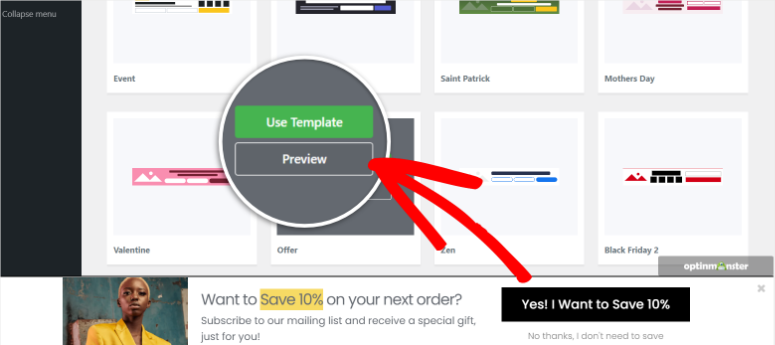
Ini akan membuka jendela popup di mana Anda dapat memberi nama kampanye bar mengambang Anda.
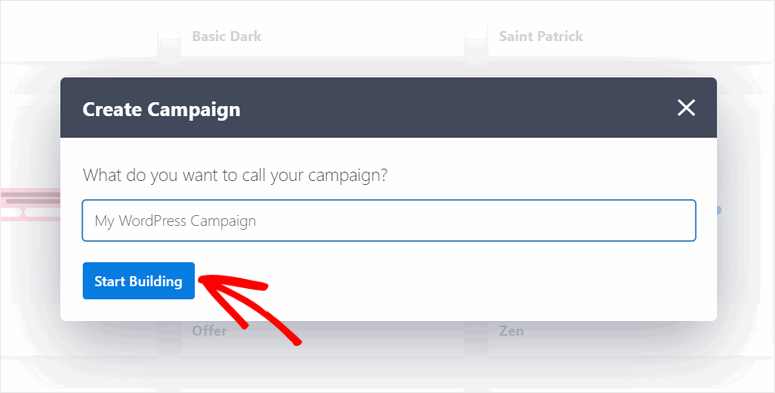
Kemudian, klik tombol Mulai Membangun untuk meluncurkan pembuat kampanye OptinMonster.
Langkah 3: Sesuaikan Banner Mengambang WordPress Anda
Di pembuat kampanye, Anda akan melihat semua blok elemen di sebelah kiri dan pratinjau bilah tempel Anda di sisi kanan. Di sini, Anda dapat dengan mudah menarik dan melepas blok yang diperlukan pada spanduk Anda.
Anda akan menemukan 12 blok yang dapat Anda gunakan untuk membuat spanduk Anda lebih menarik dan interaktif.
Beberapa blok elemen yang berguna adalah:
- hitung mundur
- Bot Obrolan
- Ikon Sosial
- Bidang Optin
- Tombol Ya/Tidak
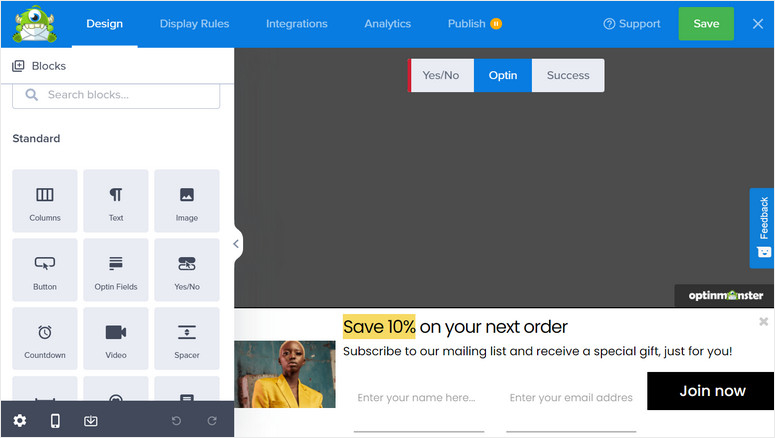
1. Edit Blok Konten
Jika Anda ingin menyesuaikan blok konten apa pun, cukup klik di atasnya dan Anda akan melihat editor blok terbuka di bilah tugas kiri.
Misalnya, Anda dapat mengganti gambar dengan mengunggah sendiri atau memilih salah satu dari perpustakaan media yang ada. Anda juga dapat mengubah pengaturan gambar seperti opacity, width, alt text, dan lainnya.
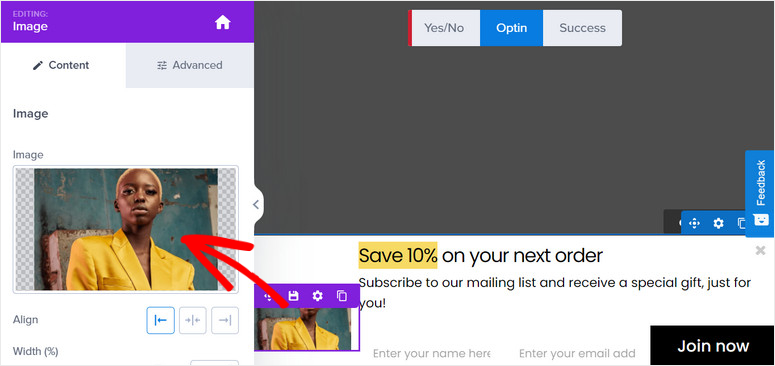
Bersamaan dengan itu, OptinMonster memungkinkan Anda untuk menambahkan tautan ke gambar Anda sehingga pengguna dapat mengkliknya untuk diarahkan ke halaman pilihan Anda. Ada opsi untuk membuat URL tautan terbuka di jendela baru dan Anda dapat mengaktifkan pelacakan klik untuk melihat berapa banyak orang yang mengeklik gambar.

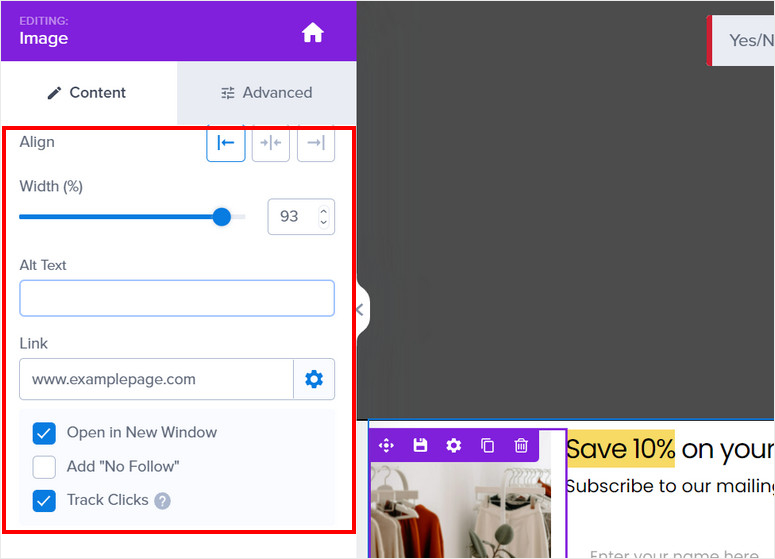
Dengan cara yang sama, Anda dapat mengubah teks konten di spanduk mengambang Anda dan mengedit tombol optin juga. Yang harus Anda lakukan adalah memilih elemen di pratinjau Anda dan memasukkan teks khusus Anda.
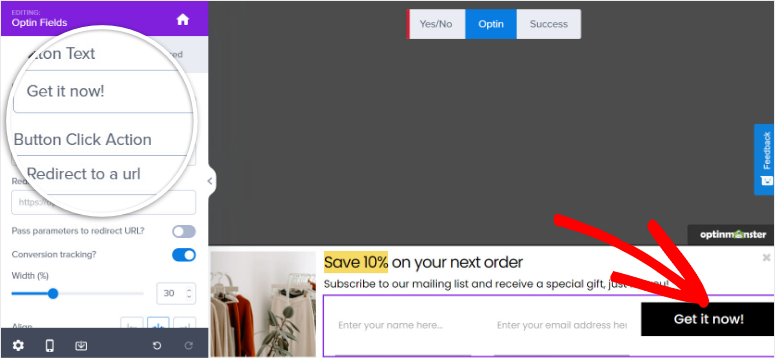
Setelah Anda selesai menyesuaikan blok konten Anda, klik tombol Simpan .
2. Konfigurasikan Pengaturan Kampanye
OptinMonster memungkinkan Anda mengedit pengaturan kampanye di dalam pembuat. Untuk ini, Anda harus mengeklik ikon Setelan di kiri bawah pembuat kampanye.
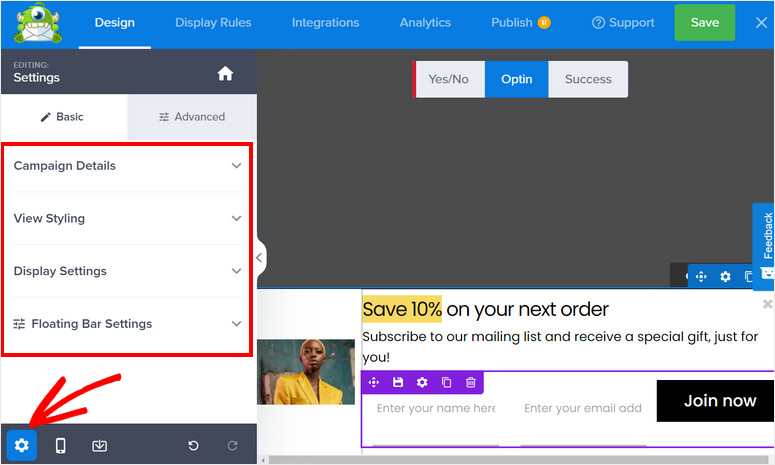
Kemudian, Anda akan melihat 4 pengaturan utama di sisi kiri dan pratinjau langsung bilah mengambang di sisi kanan halaman. Pengaturan tersebut meliputi:
- Detail Kampanye: Memungkinkan Anda mengedit nama kampanye, deskripsi, dan informasi lain tentang bilah mengambang Anda.
- View Styling: Memberi Anda banyak pengaturan desain dan gaya agar sesuai dengan branding situs web Anda.
- Pengaturan Tampilan: Pilih berapa kali kampanye Anda ditampilkan kepada pengunjung.
- Pengaturan Floating Bar: Ubah posisi floating bar Anda dari atas ke bawah dan sebaliknya.
Karena template OptinMonster terlihat dan berfungsi dengan baik, Anda tidak perlu banyak menyesuaikannya kecuali mengubah beberapa detail agar sesuai dengan sasaran kampanye Anda. Tetapi Anda dapat dengan mudah membuat perubahan pada desain dan gaya jika Anda membutuhkannya.
Pada opsi View Styling , Anda dapat mengubah opsi styling dan desain secara keseluruhan. Pengaturan dasar memungkinkan Anda mengedit gaya, warna latar belakang, gambar, tombol tutup, dan banyak lagi.
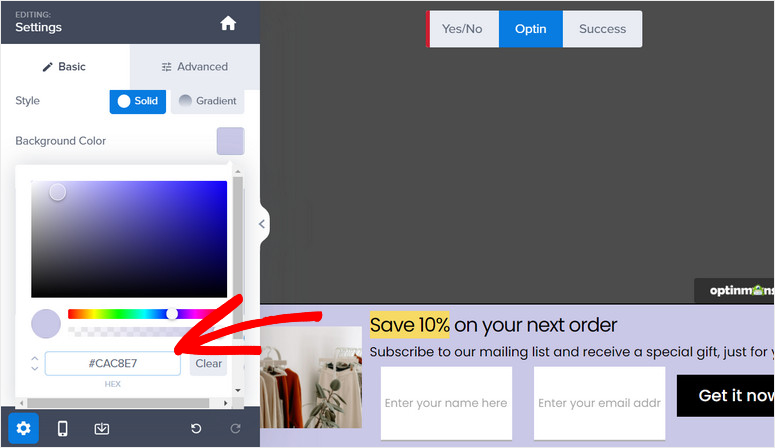
Pengaturan lanjutan memungkinkan Anda untuk menyesuaikan bahkan detail kecil seperti batas, spasi, bayangan, dan banyak lagi.
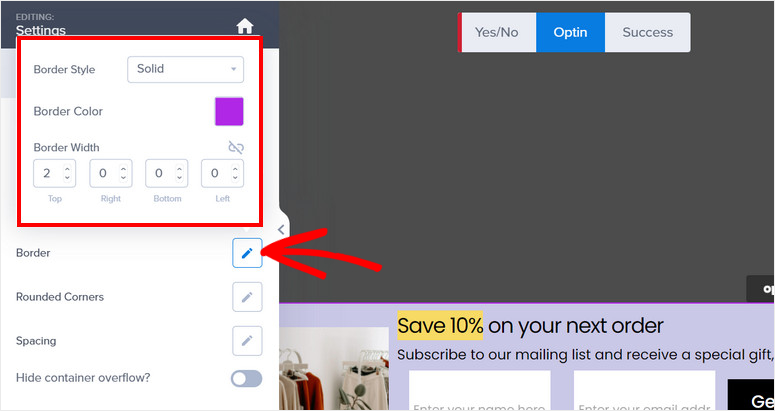
Secara default, OptinMonster menampilkan spanduk mengambang di bagian bawah situs Anda, tetapi Anda dapat mengubahnya dan menggesernya ke atas.
Untuk ini, buka Pengaturan Mengambang dan aktifkan opsi Load Floating Bar di Top of Page di sana.
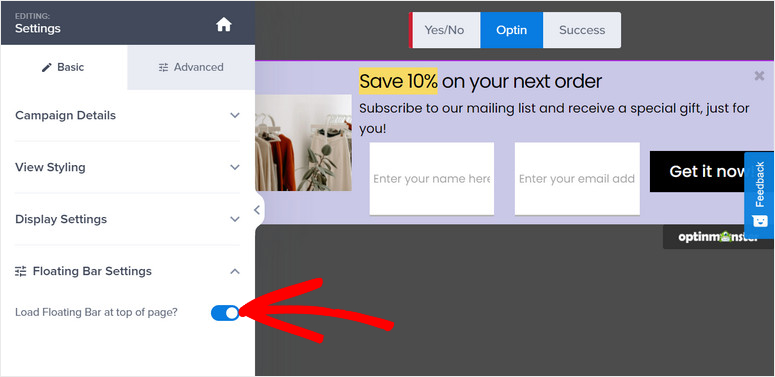
Jangan lupa untuk menyimpan pengaturan Anda setelah selesai.
Sekarang, kita akan mempelajari tentang aturan tampilan yang dapat Anda tetapkan untuk kampanye spanduk mengambang untuk menargetkan pengunjung.
Langkah 4: Tetapkan Aturan Penargetan untuk Menampilkan Spanduk Mengambang Anda
Optinmonster menawarkan fitur penargetan audiens yang kuat untuk mengoptimalkan konversi dan menghasilkan prospek dari kampanye Anda.
Untuk menambahkan aturan penargetan baru, Anda harus membuka tab Aturan Tampilan di bagian atas editor.
Kemudian, Anda dapat melihat aturan default yang menampilkan spanduk Anda jika pengunjung tetap berada di halaman mana pun di situs Anda selama 5 detik.

Jika Anda ingin mengubah aturan tampilan, Anda dapat mengklik tombol Edit atau mengklik aturan yang ada, dan Anda akan melihat daftar aturan tampilan standar yang ditawarkan oleh OptinMonster.
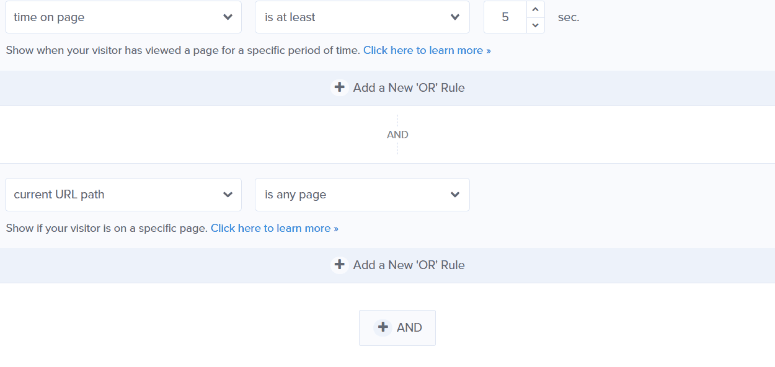
Semua aturan diatur ke dalam tab yang berbeda sehingga Anda dapat dengan mudah menemukan aturan penargetan untuk kampanye Anda. Beberapa sorotan meliputi:
- Jarak Gulir: Ditampilkan hanya setelah pengunjung menggulir kedalaman tertentu pada halaman
- Waktu dan Tanggal: Targetkan hari libur tertentu, hari dalam seminggu, dan periode waktu untuk menjalankan penjualan kilat atau penawaran waktu terbatas
- Lokasi Fisik: Terlibat dengan pengguna berdasarkan wilayah geografis mereka untuk melokalkan penawaran kampanye
- Perangkat Pengunjung : Tampilkan/Jangan tampilkan kampanye berdasarkan apakah pengguna menggunakan desktop atau seluler
Untuk menambahkan aturan, yang harus Anda lakukan adalah mengkliknya. Sesederhana itu!
Anda tidak perlu menambahkan pengkodean atau bekerja dengan pengaturan yang rumit untuk menargetkan audiens Anda. Selanjutnya, kami akan menunjukkan kepada Anda bagaimana menghubungkan kampanye Anda ke akun email Anda sehingga semua prospek baru Anda akan secara otomatis ditambahkan ke daftar kontak Anda.
Langkah 5: Hubungkan ke Penyedia Email Anda
OptinMonster terintegrasi dengan semua layanan pemasaran email utama seperti Kontak Konstan, Aweber, ActiveCampaign, dan ConvertKit.
Saat Anda menyinkronkan akun email Anda, Anda dapat mengumpulkan alamat email dan mengirim email otomatis ke pelanggan baru Anda. OptinMonster juga dilengkapi dengan opsi bawaan untuk mengelompokkan prospek Anda sehingga daftar Anda tetap teratur dan Anda dapat mengirim email yang relevan berdasarkan apa yang mereka daftarkan.
Untuk terhubung ke penyedia email Anda, buka tab Integrasi di editor kampanye.
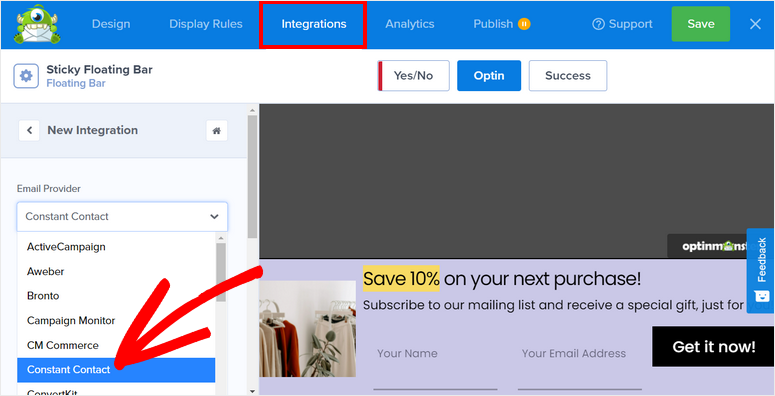
Di sini, Anda dapat memilih penyedia email dan masuk ke akun Anda. Beberapa penyedia memerlukan API untuk bekerja yang dapat Anda temukan di dalam pengaturan akun email Anda.
Jangan lupa untuk menyimpan pengaturan Anda setelah menyiapkan integrasi Anda.
Sekarang Anda siap untuk mempublikasikan kampanye spanduk mengambang lengket Anda di situs WordPress Anda
Langkah 6: Publikasikan Banner Mengambang WordPress Anda
Buka tab Terbitkan di editor dan Anda akan melihat opsi untuk melihat pratinjau langsung kampanye Anda. Jika sudah siap, yang harus Anda lakukan adalah mengubah status menjadi Terbitkan .
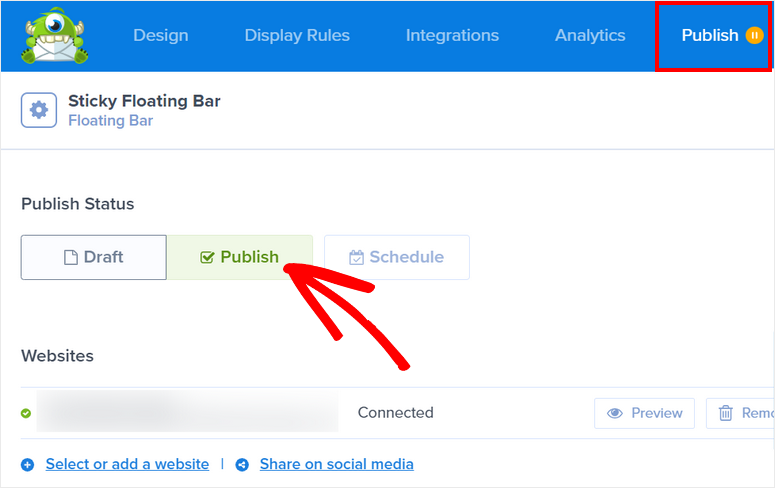
Setelah Anda mengklik tombol Terbitkan , Anda akan melihat status kampanye berubah menjadi 'Diterbitkan'.
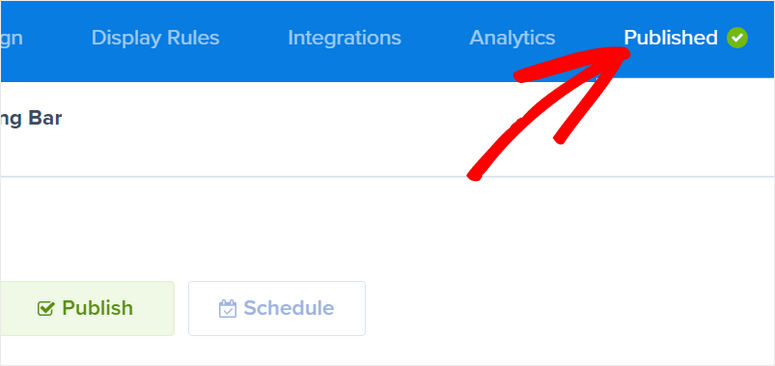
Buka dasbor WordPress Anda dan buka OptinMonster »tab Kampanye . Pastikan statusnya juga disetel ke Publikasikan di sini.
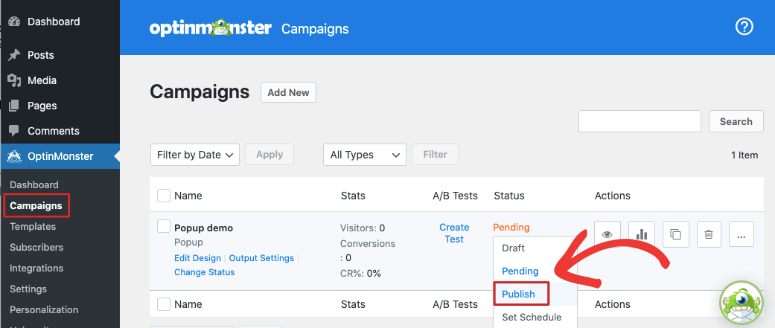
Sekarang ketika Anda mengunjungi situs Anda, Anda akan melihat kampanye floating bar Anda muncul sesuai dengan aturan tampilan yang Anda tetapkan.
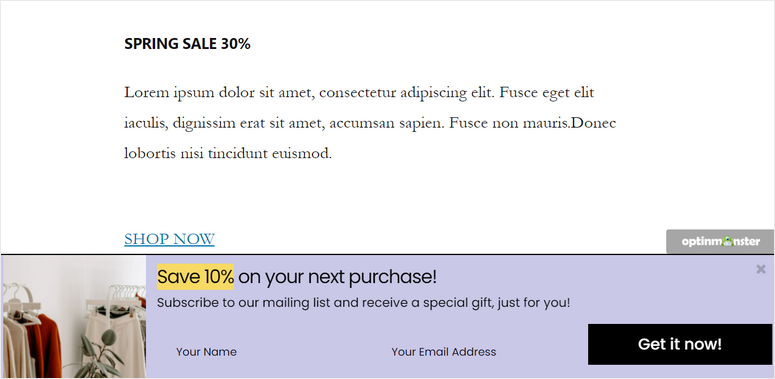
Dan itu saja untuk hari ini! Kami harap artikel ini membantu Anda mempelajari cara membuat spanduk mengambang lengket untuk situs WordPress Anda dengan mudah.
Sekarang setelah Anda mengetahui cara menggunakan OptinMonster, Anda dapat melanjutkan dan membuat lebih banyak kampanye dengan konversi tinggi di situs Anda seperti popup, slide-in, permainan roda kupon, dan banyak lagi.
Selanjutnya, untuk menghasilkan lebih banyak prospek dan konversi di situs Anda, Anda pasti ingin membaca artikel berikut:
- Cara Membuat Halaman Pengambilan Prospek di WordPress
- Cara Membuat Popup di WordPress (Langkah demi Langkah)
- Buat Halaman Squeeze Konversi Tinggi
Postingan ini menunjukkan kepada Anda lebih banyak peluang untuk menargetkan pengguna Anda agar mereka terlibat dan berlangganan merek Anda.
